Värin vaihtaminen PDF:ssä
PDF on eniten käytetty muoto asiakirjojen jakamiseen verkossa. Se johtuu yksinkertaisesti siitä, että se on erittäin muokattavissa ja sitä voidaan käyttää millä tahansa alustalla, oli se sitten Windows, Mac, Android tai iOS. Muokattavuudella tarkoitamme, että PDF-tiedostoa, ellei omistaja ole suojannut, kuka tahansa voi muokata tarpeidensa mukaan. Jos olet vastaanottanut tai ladannut PDF-tiedoston etkä pidä sen fontista tai taustaväristä, voit yksinkertaisesti muuttaa niitä mieltymystesi mukaan. Jos et kuitenkaan tiedä, miten se tehdään, voit käyttää tätä vaiheittaista ohjetta.
Voit seurata näitä menetelmiä Windows PC:ssä tai Macissa.
Lue myös: PDF-tiedoston allekirjoittaminen Androidilla ja iPhonella
Sisällys
Vaihda taustaväri
Adobe Reader on paras työkalu PDF-tiedoston katseluun tai muokkaamiseen, ja sen avulla voit muuttaa myös PDF-tiedoston väriä. Jos sinulla ei kuitenkaan ole Adobe Readeria asennettuna tietokoneellesi, voit muuttaa PDF-taustaväriä jollakin toisella alla mainitulla menetelmällä.
Adobe Readerin käyttö
1. Avaa PDF-tiedosto sisään Adobe Reader. Valitse nyt muokata vaihtoehto työkalupalkista.

2. Valitse Muokkaa-valikosta Preferences …
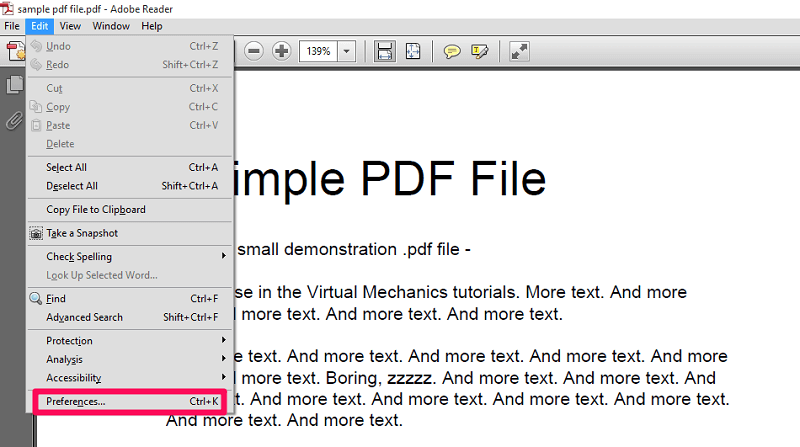
Voit myös painaa Ctrl + K siirtyäksesi asetuksiin.
3. Valitse uudessa välilehdessä Käytettävyys: vasemmasta sivupaneelista. Valitse sitten Vaihda asiakirjan värit ja muuta Sivun tausta valitsemaasi väriin. Lopuksi klikkaa Ok Tallentaa muutokset.
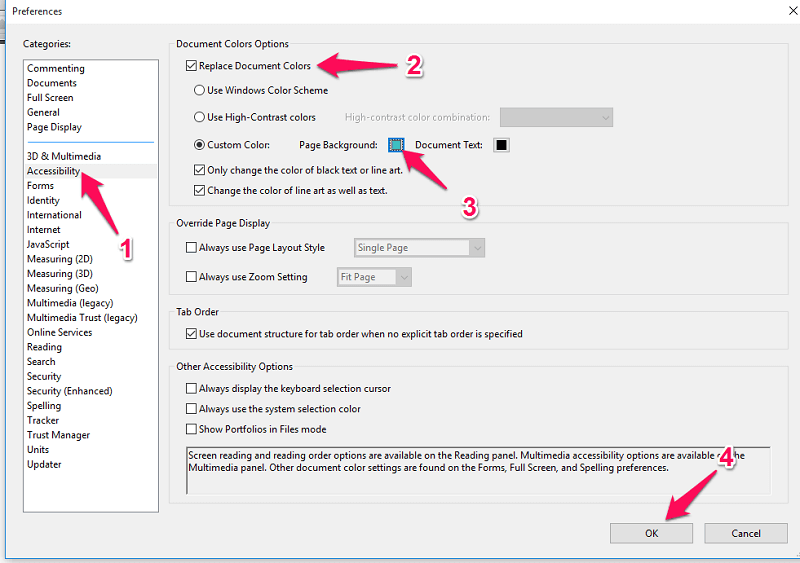
4. Kun teet sen, näet, että PDF-tiedoston taustaväri on muutettu valitsemaasi väriin.
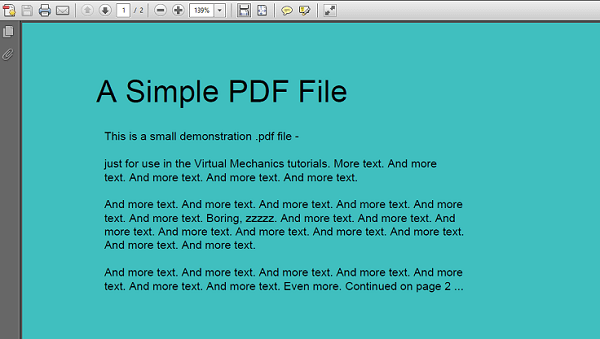
Joten näin voit käyttää Adobe Readeria PDF-tiedoston taustavärin muuttamiseksi. Voit kuitenkin käyttää myös seuraavaa kiertotapaa samaan.
Muuta PDF-väriä ilman Adobe Readeria
1. Tätä kiertotapaa varten sinun on ensin muutettava PDF-tiedostosi Word-asiakirjaksi. Sitä varten voit mennä osoitteeseen pdf2doc.com.
2. Lataa PDF-tiedosto tästä. Se muunnetaan asiakirjaksi ja napsauta sitten Lataa tallentaaksesi muunnetun tiedoston.
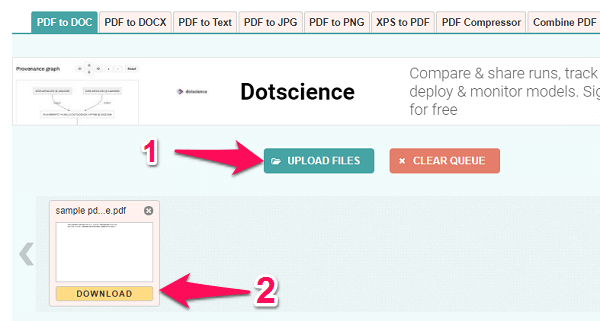
3. Avaa muunnettu Doc-tiedosto sisään Microsoft-sana ja klikkaa Malli huipulla. Valitse nyt Sivun väri työkalurivin oikealta puolelta. Voit nyt valita taustan värin värilaatikosta.
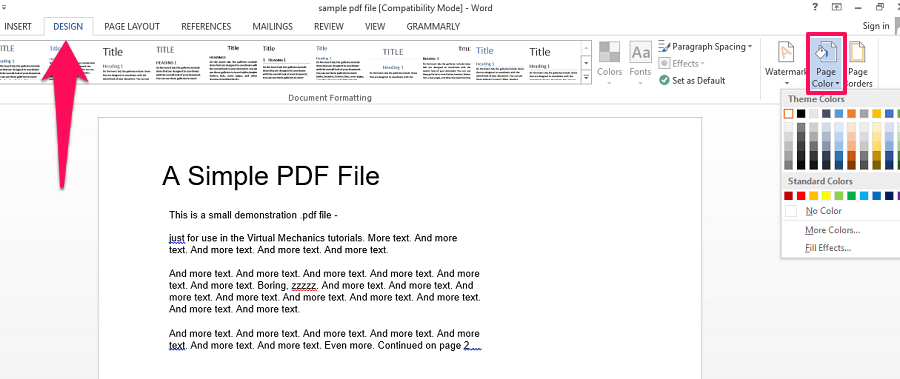
Huomautus: Tämä menetelmä toimii Microsoft Word -versiossa 2013 ja 2016. Wordille 2007 ja 2010 voit valita Sivun asettelu yläreunassa ja valitse sitten Sivun väri vaihtaaksesi taustaa.
4. Tallenna nyt tiedosto painamalla Ctrl + S tai napsauttamalla levykuvake vasemmassa yläkulmassa.
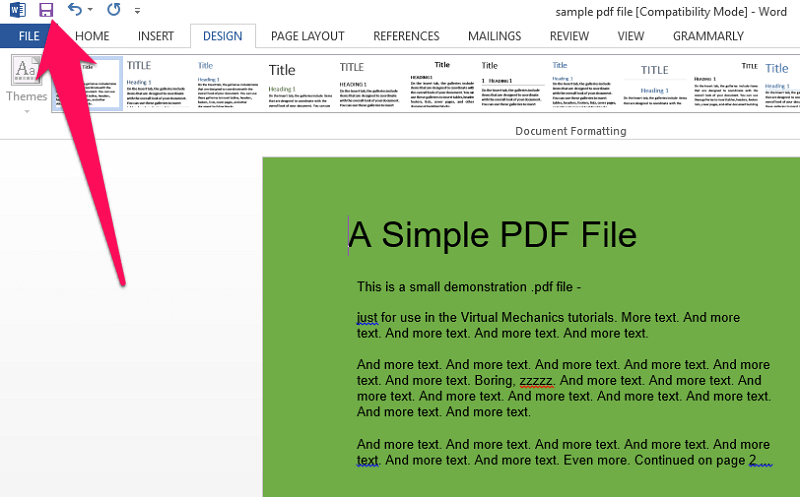
5. Kun tausta on muutettu doc-tiedostossa, sinun on vaihdettava se takaisin PDF-muotoon. Sitä varten käy osoitteessa Hipdf. Lataa nyt tiedosto ja muunna se takaisin PDF-muotoon. Kun tiedosto on muunnettu, download se.
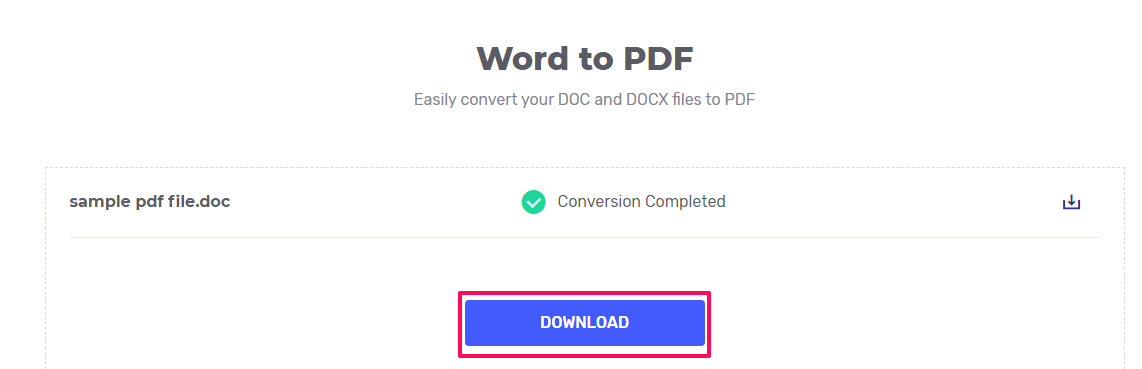
6. Avaa ladattu PDF-tiedosto ja näet, että taustaväri on muuttunut.
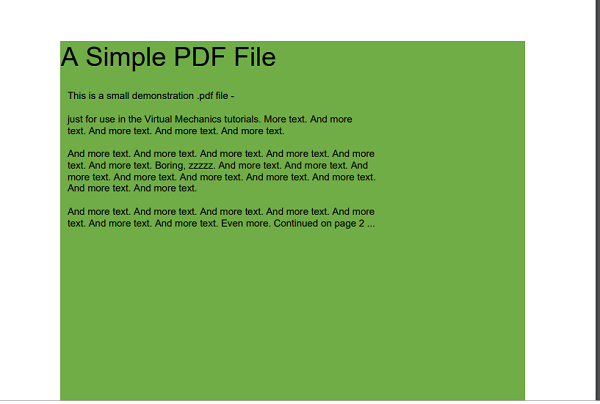
Joten näin voit muuttaa PDF:n taustaa ilman Adobe Readeria. Nyt opitaan muuttamaan PDF-tekstin väriä.
Muuta tekstin väriä PDF:ssä
Kuten taustavärin, voit käyttää Adobe Readeria muuttaaksesi fontin/tekstin väriä PDF-tiedostossa. Lisäksi voit myös käyttää online-työkalua työn suorittamiseen.
Adobe Readerin käyttö
1. Avaa PDF-tiedosto Adobessa ja siirry kohtaan Muokkaa > Asetukset… yläreunan työkaluriviltä.

2. Valitse nyt vasemmalta puolelta Saavutettavuus. Valitse sen jälkeen valintaruutu Vaihda asiakirjan värit. Tämä avaa uusia vaihtoehtoja. Valitse Asiakirjan teksti näistä vaihtoehdoista. Valitse suosikkivärisi värilaatikosta ja napsauta lopuksi OK Tallenna muutokset.
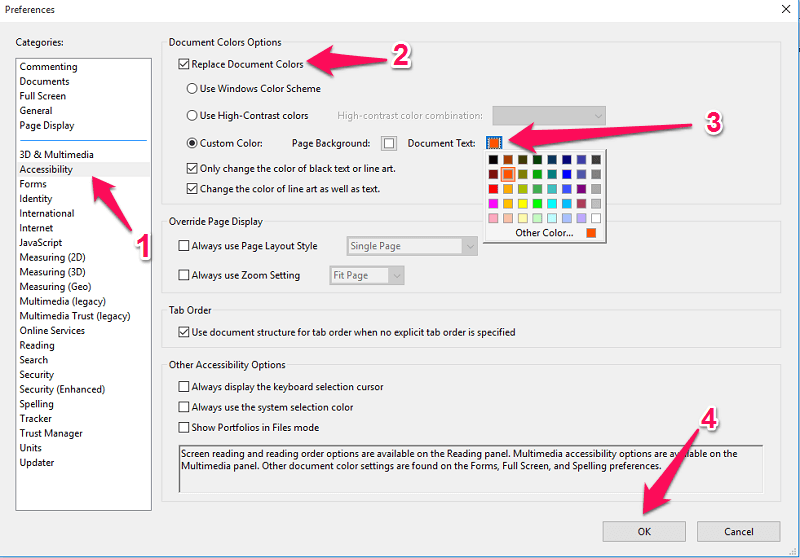
3. Kun teet sen, näet, että PDF-teksti tai fontti on muutettu haluttuun väriin.

Huomautus: Voit muuttaa vain yhden sivun fontin väriä kerrallaan.
Muuta tekstin väriä Online-työkalulla
Tämä työkalu toimii hyvin sekä tietokoneilla että matkapuhelimen selaimilla. Voit siis käyttää tätä verkkotyökalua millä tahansa laitteella. Sen avulla voit määrittää saman sivun tekstille eri värin, toisin kuin Adobe Readerissa, jossa koko sivun teksti saa saman värin.
1. Siirry selaimessasi osoitteeseen Sejda.com ja klikkaa Lataa PDF-tiedosto. Etsi nyt tiedosto laitteestasi ja valitse avoin kun löydät sen.
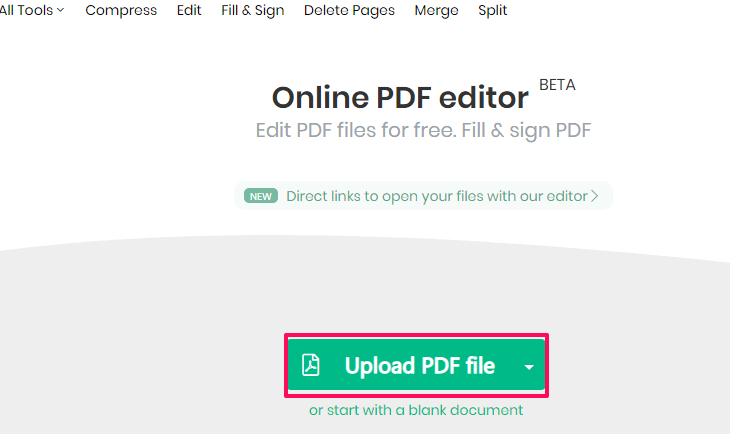
2. Tiedostosi on ladattu ja valmis muokattavaksi. Varmista, että teksti vaihtoehto on valittu ylhäältä.

3. Siirrä nyt hiiren osoitin PDF-tiedoston päälle rivi riviltä. Napsauta mitä tahansa riviä hiiren vasemmalla painikkeella muuttaaksesi sen väriä. Kun teet sen, näkyviin tulee pikavalikko, jossa on muutamia vaihtoehtoja. Klikkaa Väri ja valitse sitten suosikkivärisi laatikosta.
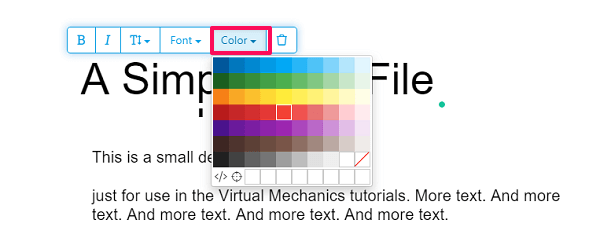
4. Näet, että viivan väri on muuttunut vastaavasti.
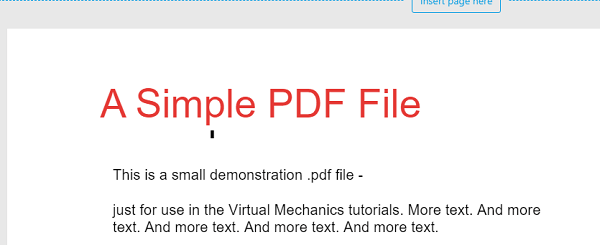
5. Voit toistaa edelliset vaiheet muuttaaksesi koko PDF-tiedoston tekstin väriä. Kun olet muuttanut tekstin väriä, voit napsauttaa Ota muutokset tallentaaksesi tiedostosi.
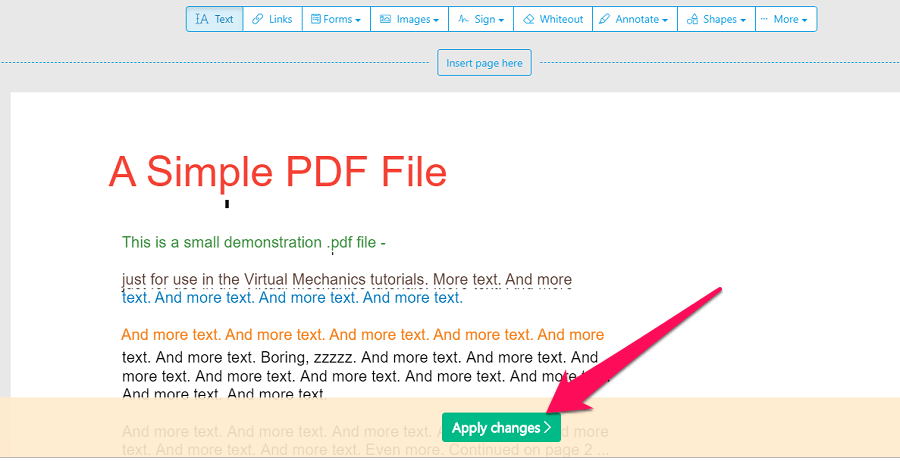
6. Napsauta seuraavaksi Lataa-painike ladataksesi tiedoston tietokoneellesi.
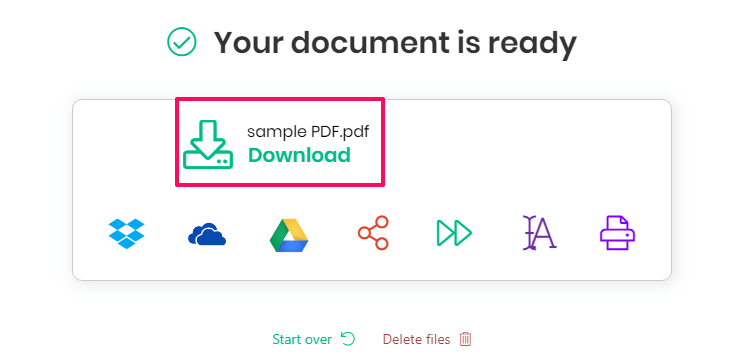
Tämän avulla olet onnistuneesti vaihtanut PDF-tiedoston tekstin värin.
Lue myös: Kuinka pakata PDF-tiedostoja
Yhteenveto
PDF-tiedosto sisältää paljon tietoa, mutta sen pelkän valkoisen taustan ja mustan tekstin vuoksi sitä on tylsää lukea. Mutta kun olet lukenut tämän artikkelin, toivomme, että voit helposti muuttaa PDF-tiedoston tekstin ja taustavärin suosikkivärisi. Ja sekin ilmaiseksi.
Viimeisimmät artikkelit